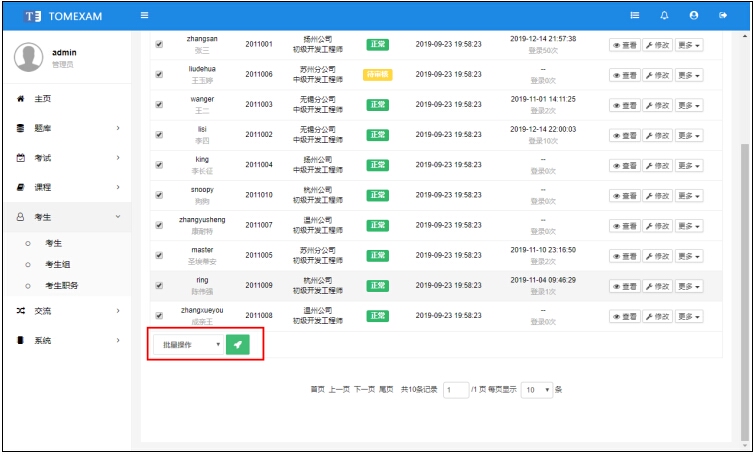5.1、考生管理
5.1.1、考生管理
显示系统当前的所有考生列表,管理员可进行新增、修改、导入、删除等操作。
普通管理员可浏览和管理其权限范围内的考生。
超级管理员可浏览和管理所有的考生。
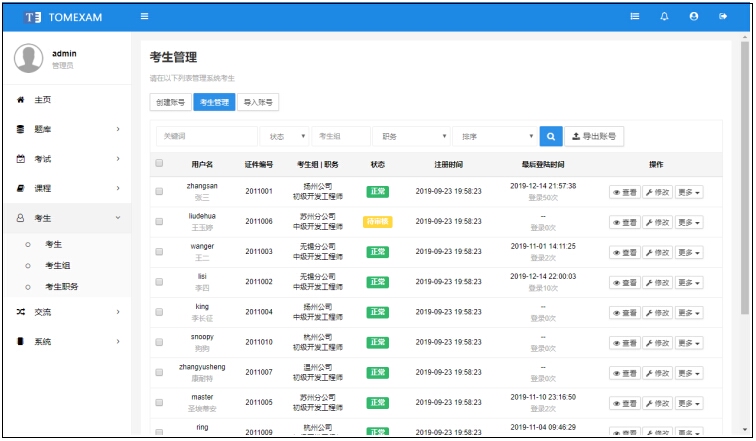
5.1.2、创建考生账号
在“考生管理”页面,点击“创建账号”,在页面表单中,填写考生账号相关信息,如下图:
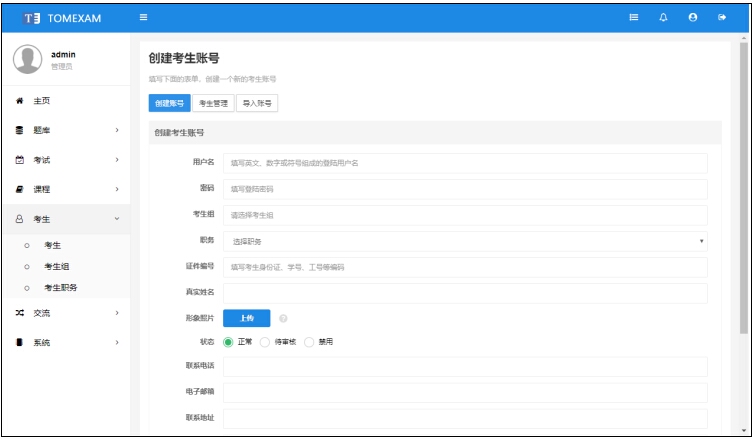
5.1.3、修改考生账号
在“考生管理”页面,选择需要修改的考生账号,点击“修改”按钮,进行修改后提交即可,如下图:
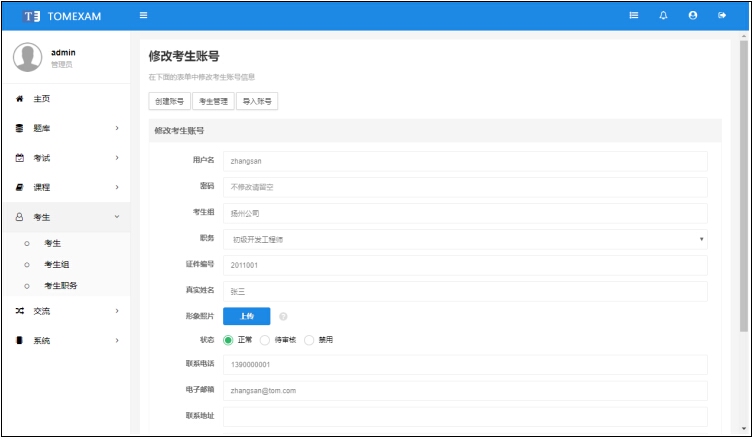
说明:
※ 禁用状态的考生无法登录系统。长期不使用且需要保留数据的考生,可以将其状态设置为“禁用”。
5.1.4、删除考生账号
在“考生管理”页面,选择需要删除的考生账号,点击“删除” 按钮进行删除。
5.1.5、批量导入考生账号
管理员可根据需要,通过EXCEL模板批量导入考生账号以提高创建账号的效率。在“考生管理”页面点击“导入账号”按钮,可从弹出的对话框中下载EXCEL数据模板,并进行导入。
普通管理员按EXCEL中填写的考生和系统中的考生组信息进行匹配并导入;超级管理员可通过模板创建或追加考生组、考生职务到系统中。请留意页面中的说明和注意事项。
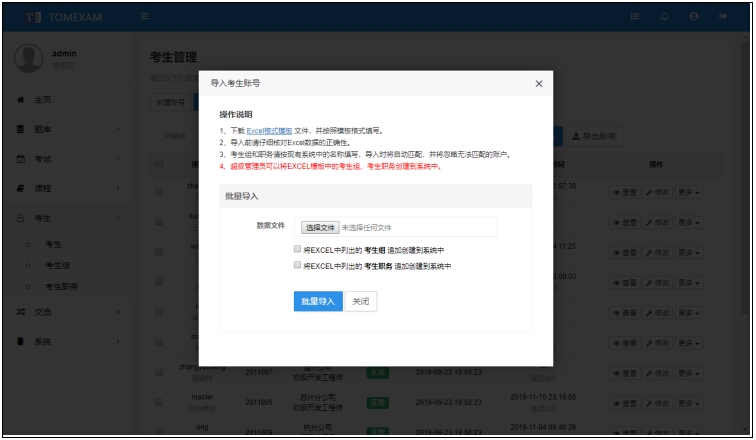
注意:
※ 导入前请仔细核对Excel数据的正确性。
※ 考生组和职务请按现有系统中的名称填写,导入时将自动匹配,并将忽略无法匹配的账户
(超级管理员操作时,如果选择了“追加”选项,不会忽略无法匹配的考生,而是按EXCEL中的数据创建考生组和职务,再匹配导入)。
※ 超级管理员可以将EXCEL模板中的考生组、考生职务创建到系统中。
5.1.6、查看考生账号信息
在“考生管理”页面,选择需要查看的考生账号,点击“更多”,可在弹出的菜单中选择“考试记录”,“练习记录”。
5.1.7、考生批量操作
系统提供考生账号的批量操作功能,包括:批量删除、批量审核、批量移动考生组、批量设置密码。
在“考生管理”页面,批量选择需要操作的考生账号,在左下角的下拉列表选择操作。